Azure portal を使用してサービス エンドポイント ポリシーを作成、変更、または削除する
サービス エンドポイント ポリシーを使用すると、サービス エンドポイントを経由する特定の Azure リソースへの仮想ネットワーク トラフィックをフィルター処理できます。 サービス エンドポイント ポリシーをよく理解していない場合は、サービス エンドポイント ポリシーの概要に関するページを参照してください。
このチュートリアルでは、以下の内容を学習します。
- サービス エンドポイント ポリシーを作成する
- サービス エンドポイント ポリシーの定義を作成する
- サブネットを含む仮想ネットワークを作成する
- サービス エンドポイント ポリシーをサブネットに関連付ける
Azure サブスクリプションをお持ちでない場合は、開始する前に 無料アカウント を作成してください。
Azure へのサインイン
Azure portal にサインインします。
サービス エンドポイント ポリシーを作成する
- Azure Portal の左上隅にある [+ リソースの作成] を選択します。
- 検索ウィンドウに「サービス エンドポイント ポリシー」と入力し、 [サービス エンドポイント ポリシー] 、 [作成] の順に選択します。
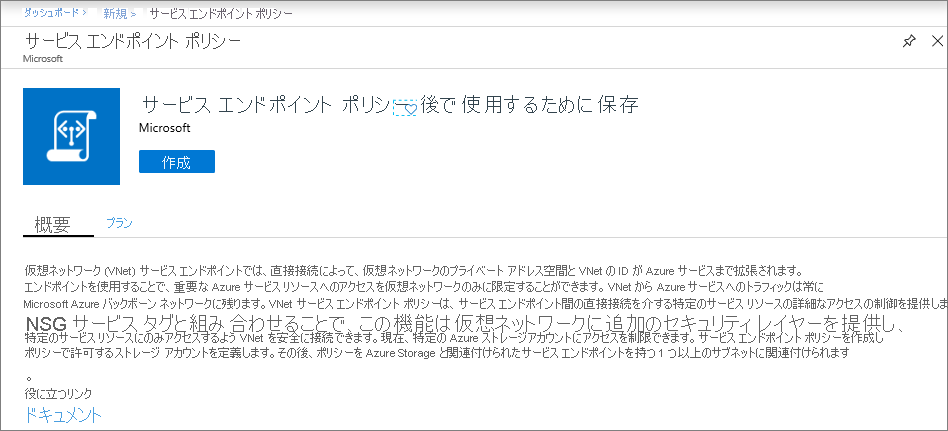
[基本] に次の情報を入力するか、選択します。
- サブスクリプション: ポリシーのサブスクリプションを選択します
- リソース グループ: [新規作成] を選択し、「myResourceGroup」と入力します
- 名前: myEndpointPolicy
- 場所: 米国中部
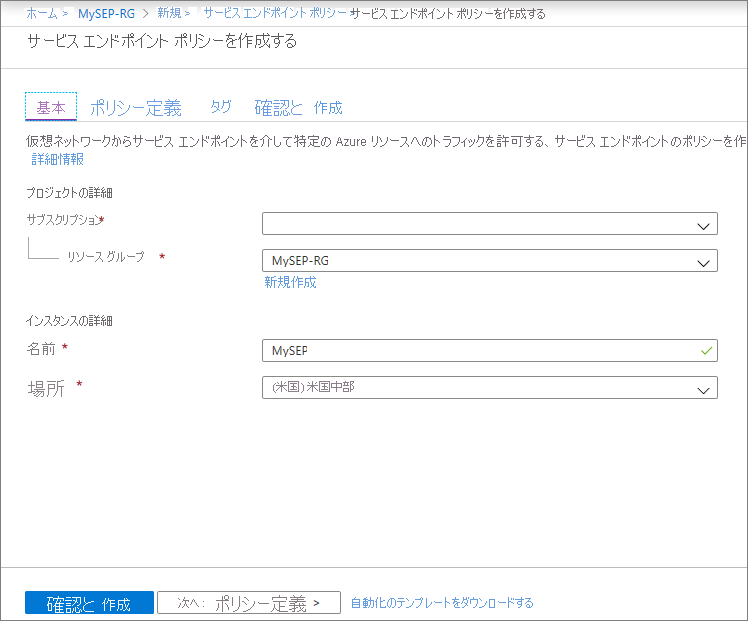
[リソース] の下にある [+ 追加] を選択し [リソースの追加] ウィンドウで次の情報を入力または選択します。
- サービス: サービス エンドポイント ポリシーで使用できるのは Microsoft. Storage のみです
- スコープ: [単一のアカウント]、[サブスクリプションのすべてのアカウント]、[リソース グループのすべてのアカウント] からいずれかを選択します
- サブスクリプション: ストレージ アカウントのサブスクリプションを選択します。 別のサブスクリプションのポリシーとストレージ アカウントを指定できます。
- リソース グループ:リソース グループを選択します。 スコープの設定が [リソース グループのすべてのアカウント] または [単一のアカウント] の場合は必須です。
- リソース: 選択したサブスクリプションまたはリソース グループの下にある Azure Storage リソースを選択します
- 下部にある [追加] をクリックして、リソースの追加を完了します。

- 必要に応じて上記の手順を繰り返して、さらにリソースを追加します
省略可能: [タグ] に次の情報を入力するか、選択します。
- キー: ポリシーのキーを選択します。 例:Dept
- 値: キーの値ペアを入力します。 例:Finance
[確認および作成] を選択します。 情報を確認して [作成] をクリックします。 さらに編集するには、 [前へ] をクリックします。
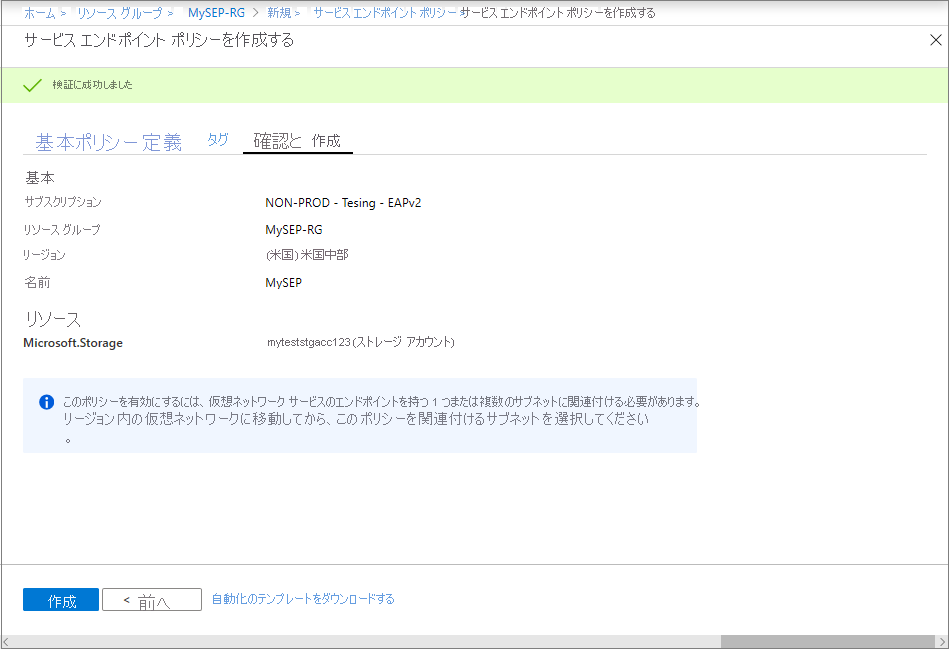
エンドポイント ポリシーを表示する
ポータルの [すべてのサービス] に「サービス エンドポイント ポリシー」と入力します。 サービス エンドポイント ポリシー を選択します。
[サブスクリプション] で、次の図のようにサブスクリプションとリソース グループを選択します
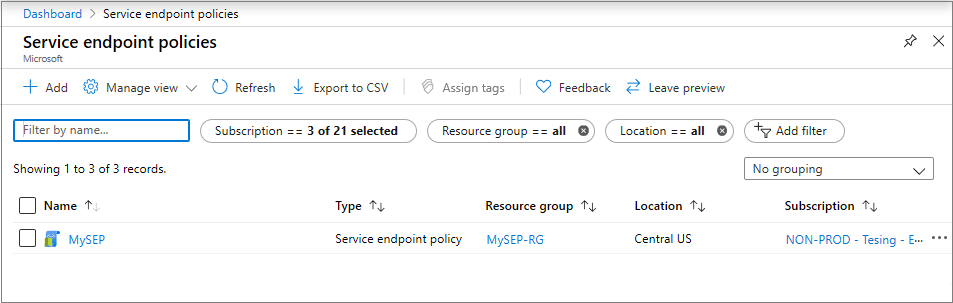
ポリシーを選択し、 [ポリシーの定義] をクリックしてポリシーの定義を表示または追加します。
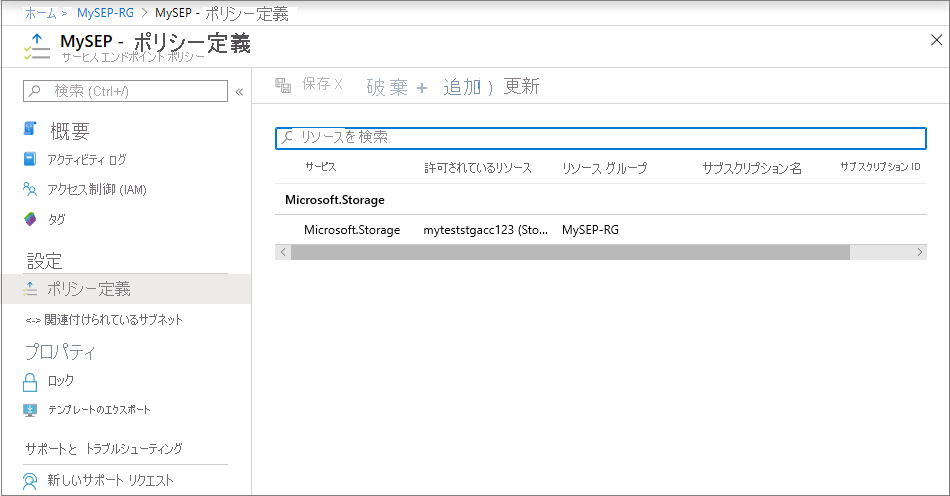
[関連付けられているサブネット] を選択してポリシーが関連付けられているサブネットを表示します。 サブネットが関連付けられていない場合は、次のステップの指示に従います。
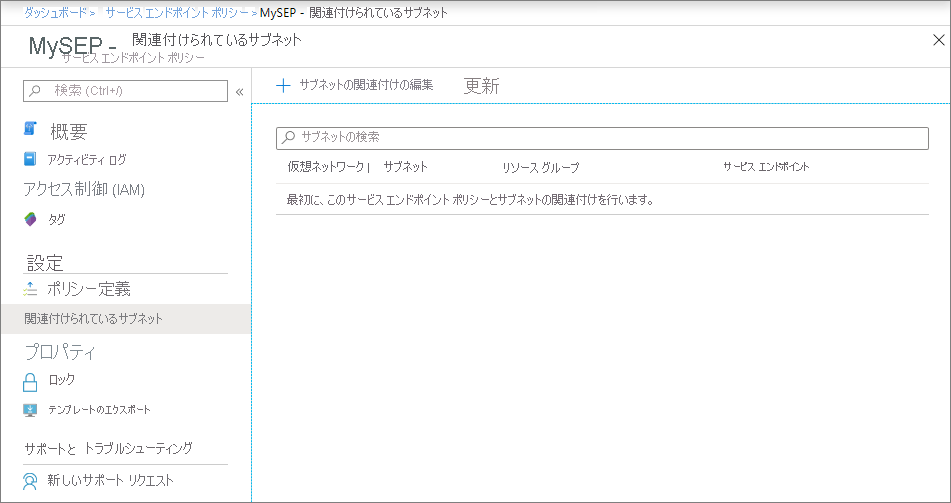
ポリシーをサブネットに関連付ける
警告
指定されたサブネットにポリシーを関連付ける前に、サブネットからアクセスするすべてのリソースがポリシーの定義に追加されていることを確認します。 ポリシーが関連付けられると、許可されたリソースへのアクセスのみがサービス エンドポイントで許可されます。
また、サービス エンドポイント ポリシーに関連付けられているサブネットに、マネージド Azure サービスが存在しないことを確認します。
ポリシーをサブネットに関連付ける前に、仮想ネットワークとサブネットを作成する必要があります。 詳細については、Virtual Network の作成 に関するアーティクルをご覧ください。
仮想ネットワークとサブネットを設定したら、Azure Storage の Virtual Network サービス エンドポイントを構成する必要があります。 Virtual Network ブレードで サービス エンドポイント を選択し、次のウィンドウで Microsoft.Storage を選択し サブネット で目的の VNet またはサブネットを選択します。
次に示すように、サブネットのサービス エンドポイントを構成する前に、前のウィンドウのドロップダウンからサービス エンドポイント ポリシーを選択することができます。

または、サービス エンドポイントを構成した後でサービスエンド ポイント ポリシーを関連付ける場合は、次に示すように、 [関連付けられたサブネット] ウィンドウに移動してから、[サービス エンドポイント ポリシー] ブレード内からサブネットを関連付けることができます。

警告
すべてのリージョンの Azure Storage リソースへのアクセスは、このサブネットのサービス エンドポイント ポリシーに従って制限されます。
次のステップ
このチュートリアルでは、サービス エンドポイント ポリシーを作成し、それをサブネットに関連付けました。 サービス エンドポイント ポリシーの詳細については、サービス エンドポイント ポリシーの概要に関するページを参照してください。